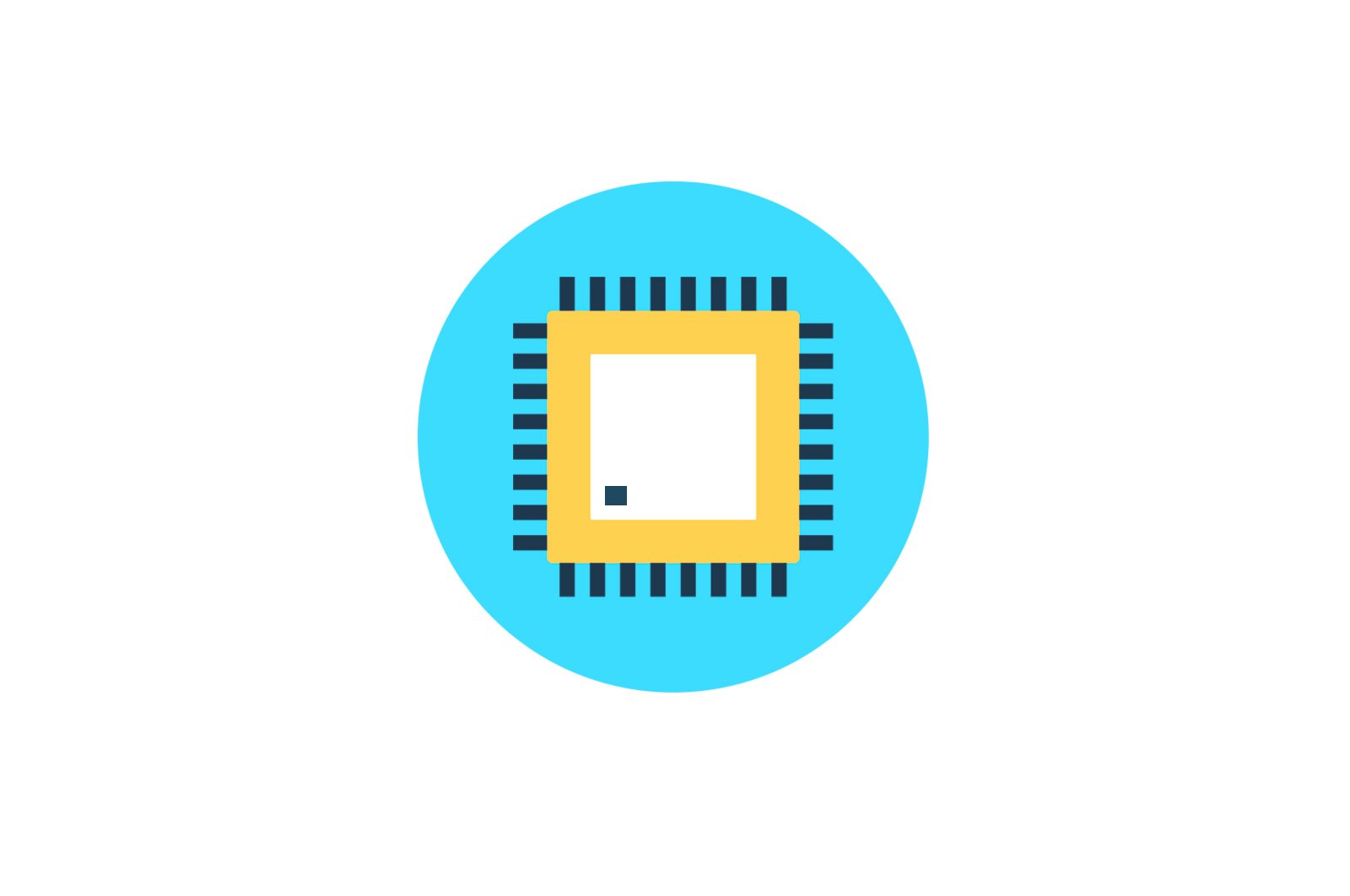
Xiaomi Redmi Note 4 (X) dasturiy ta’minoti (MIDO) haqida malumot
Smartfonga zarar etkazish xavfi bo’lgan ko’rsatmalarni qo’llash, ya’ni quyida keltirilgan materialdagi tavsiyalarga amal qilgan holda, qurilma egasi olingan natija va uning harakatlarining mumkin bo’lgan salbiy oqibatlari uchun to’liq va so’zsiz javobgarlikni o’z zimmasiga oladi. . Quyida tavsiflangan protseduralar albatta o’tishiga va kerakli natijaga olib kelishiga kafolat yo’q, shuning uchun barcha manipulyatsiyalar maqolani o’quvchi tomonidan o’z xavfi va xavf ostida amalga oshiriladi.
Trening
Xiaomi Redmi Note 4X -ning miltillovchi jarayonini muvaffaqiyatli tashkil etish uchun siz bir qator tayyorgarlik jarayonlarini bajarishingiz, shuningdek, muhim bo’lganidek, ma’lum ma’lumotlarni o’zlashtirishingiz va dasturiy ta’minotga nisbatan ishlash usullari haqida ma’lum bilimlarga ega bo’lishingiz kerak. Android qurilmalar tizimi.
Muhim ma’lumotlar
Har qanday Android qurilmasining tizimli dasturiy ta’minotining ishlashiga xalaqit berishdan oldin, birinchi navbatda uning modifikatsiyasini va Xiaomi mahsulotlari uchun kod nomini aniqlab olish kerak.
Ko’proq o’qing: Xiaomi Redmi Note 4 (X) dasturiy ta’minoti (MIDO)
Ushbu maqoladagi ko’rsatmalar smartfon bilan qanday ishlashni tasvirlaydi. Xiaomi Redmi Eslatma 4X (sifatida qisqartirilgan RN4X ), Qualcomm Snapdragon 625 protsessoriga asoslangan (dasturiy ta’minot dasturiy ta’minoti bo’yicha RAM / ROM miqdori muhim emas), kod nomi ¡ O’LCHAMAN !
Ta’kidlash joizki, MIDO smartfonlari uchta mintaqaviy versiyada ishlab chiqarilgan va shuning uchun mahsulot qadoqlarida ko’rsatilgan raqamli identifikatorlardan biri bilan tavsiflanadi:
- 2016102 — Redmi Note 4 Global (global versiya);
- 2016101 — Redmi Note 4X (Xitoy versiyasi);
- 2016100 — Redmi Note 4 (hind versiyasi).
Bu xususiyat kod nomi kabi muhim emas va uni dasturiy ravishda «o’zgartirish» mumkin, ya’ni foydalanuvchi uchun zarur bo’lgan dasturiy ta’minotni o’rnatish (ko’p hollarda versiya) global ).
Xiaomi Redmi Note 4 (X) ning MIDO -dan boshqa variantlari egalari (MediaTek Helio X20 protsessoridagi NIKEL), shuningdek, undoshli savdo nomlari bo’lgan qurilmalar (masalan, Redmi 4, 4X, lekin «not») bilan aloqa o’rnatishi kerak. ularning modellari bo’yicha materiallar va qurilmaning dasturiy qismi bilan ishlashda tasvirlangan usullardan foydalaning.
Lea tambien: Xiaomi Redmi Note 4 (X) dasturiy ta’minoti (MIDO)
Turli xil dasturiy ta’minot, o’rnatish paketini yuklab olish
Xiaomi Redmi Note 4X rasmiy dasturiy ta’minotining ma’murlari mintaqaviy yo’nalish bo’yicha bo’linadi ( Xitoy / global ) va ular ikki xil ( Barqaror / Tuzuvchi ). Bundan tashqari, rasmiy operatsion tizimning o’rnatish fayllaridagi farqni tushunish juda muhim, ular turli shakllarda tarqatiladi: tiklanish (Format zip , ushbu maqoladagi №1 va №2 usullar yordamida o’rnatilishi mumkin), dasturiy ta’minot fastboot (Format TGZ original, mobil qurilmaning operatsion tizimini 3, 4, 5 -usullar bilan o’rnatishda talab qilinadi).
Ko’proq o’qing: MIUI dasturiy ta’minotini tanlash
Siz model uchun eng talab qilinadigan rasmiy va barqaror global dasturiy ta’minotning so’nggi versiyalarini Xiaomi veb -resurslaridan, shuningdek, ushbu turdagi ko’rsatmalarda ko’rsatilgan havolalardan yuklab olishingiz mumkin, bu erda siz u yoki bu turdagi paketni oldindan yuklashingiz kerak.
RN4X uchun norasmiy dasturiy ta’minotga (boshqa MIUI yig’ilishlaridan joylashtirilgan va ko’chirilgan), bu echimlar faqat o’zgartirilgan qayta tiklashlardan biri orqali o’rnatiladi va ma’lum bir tizimni tanlash va uning zip faylini qidirish O’rnatish eng muhim hisoblanadi. ko’pincha foydalanuvchi tomonidan mustaqil ravishda Android dasturiy ta’minotining profil forumlarida va ishlab chiquvchi saytlarida bajariladi, masalan xda-developers.com:
Ushbu maqola doirasida MIUI 12 portini va ushbu mahsulotni o’rnatgan model egalaridan eng ijobiy fikrlarni olganlardan modelga moslashtirilgan portni (o’rnatish yo’riqnomasida) yuklab olish uchun havolalar taqdim etilgan. muallifning sub’ektiv fikriga ko’ra, kundalik foydalanish uchun eng mos material.
mening hisob
Ma’lumki, har qanday Xiaomi qurilmasining egasi ishlab chiqaruvchining ekotizimining funktsiyalari va afzalliklaridan foydalanish imkoniyatiga ega, u faqat ro’yxatdan o’tishi va mobil qurilmaga hisob ulashi kerak. Redmi smartfonlari, shu jumladan MIDO modeli yonib -o’chib turadigan bo’lsa, qurilmaning yuklovchisining qulfini ochish uchun (agar siz operatsion tizimingizning rasmiy yig’ilishlari bilan chegaralanmagan bo’lsa), bu hisob qaydnomasi talab qilinadi. materialda quyida tasvirlangan Windows dasturlarining ayrim funktsiyalarini samarali bajarish uchun.
Shunday qilib, agar sizda hali Mi hisob qaydnomangiz bo’lmasa, uni yarating va uni smartfoningizga qo’shing; quyida keltirilgan barcha ko’rsatmalar, bu bajarilgan deb taxmin qilinadi.
Ko’proq o’qing: Xiaomi smartfonlaridagi Mi-qayd yozuvidan chiqing
Firmware uchun Windows dasturi
Ushbu maqolada Xiaomi Redmi Note 4X -ni to’g’ridan -to’g’ri yonib o’chirish bo’yicha ko’rsatmalarni bajarishda zarur bo’lishi mumkin bo’lgan barcha dasturiy vositalarni oldindan tayyorlash uchun, operatsiyalarni bajarish uchun asosiy platforma sifatida ishlatiladigan kompyuter quyidagi dasturiy ta’minot bilan jihozlangan bo’lishi kerak:
MyFlash PRO
Xiaomi smartfonlariga rasmiy dasturiy ta’minotni o’rnatish uchun turli xil vositalarni o’z ichiga olgan dasturiy ta’minot to’plami. Bu sizga operatsion tizimni qurilmaning turli xil ish rejimlarida o’rnatishga imkon beradi va ishlab chiqaruvchi tomonidan taklif qilingan MIUI OS komplektlaridan tashqariga chiqishga hojat qolmasa, eng ko’p qirrali yechim hisoblanadi.
- Yuqoridagi havolaga o’ting, kompyuteringizga yuklang va MiFlesh PRO o’rnatuvchisini ishga tushiring.
- Tugmani bosing «Keyingi» birinchi va ikkinchi, va «O’rnatish» dasturni o’rnatish uchun sehrgarning uchinchi oynasida.
- Dastur fayllarini kompyuter diskiga nusxalash uchun protsedura tugashini kuting.
- Ustiga bosing «Yakunlash» o’rnatish muvaffaqiyatli yakunlanganligini ko’rsatuvchi oynada.
- Natijada, MiFlash PRO ochiladi va siz dastur interfeysi bilan tanishishingiz mumkin bo’ladi.
- Kelgusida dasturni ish stoli operatsion tizimining asosiy menyusidan yoki ish stolida paydo bo’lgan yorliq yordamida ishga tushiring.
Xiaomi OTB / Fastboot vositalari
Xiaomi mobil qurilmalarining OTB va Fastboot konsoli yordam dasturlarini deyarli to’liq almashtiradigan va Android qurilmalariga nisbatan u yoki bu manipulyatsiyani bajarish uchun kompyuterda matnli buyruqlarni kiritish zaruriyatini yo’q qiladigan dasturiy ta’minot bilan ishlash uchun juda qulay vosita. Ushbu maqola doirasida dasturiy ta’minot yordamchi vosita sifatida ishlatiladi: smartfonni boshqa dasturlar talab qiladigan xizmat holatiga o’tkazish va modelga maxsus tiklash muhitini o’rnatish uchun.
- Xiaomi OTB / Fastboot Tools dasturiy ta’minoti 7.0.3 ushbu maqoladagi misollarda ishlatilgan Java ishlab chiqish to’plami ishga tushirish va ishlash uchun 11 yoki undan yuqori versiya. Agar siz ilgari ushbu komponentlar paketini o’rnatmagan bo’lsangiz va buni qanday qilishni bilmasangiz, quyidagi havolada mavjud bo’lgan materiallarning tavsiyalariga amal qiling: Ko’proq o’qing: Java Development Kit -ni Windows 10 kompyuteriga o’rnating.
- Ko’rib chiqilayotgan dasturiy ta’minot o’rnatishni talab qilmaydi, ya’ni uni kompyuterga o’rnatish uchun, bajariladigan faylni ushbu yo’riqnomadan oldin berilgan havola orqali yuklab oling va uni ishga tushirish uchun qulay bo’lgan katalogga joylashtiring (eng yaxshi variant) dasturni tizim diskining ildiziga ko’chirish va uni tez ochish uchun OS stolida yorliq yaratish).
XiaoMiTool V2 Francesco Tescari tomonidan
Xiaomi smartfonlarining dasturiy ta’minot qismini o’chirish va tiklash uchun norasmiy dasturiy mahsulot, uning asosiy xususiyatlari — foydalanish qulayligi va mobil qurilmalarning dasturiy qismiga nisbatan bajariladigan qator protseduralarni avtomatlashtirish qobiliyati, ular MIUI OS. Ushbu maqolaning ikkinchi qismida biz XiaoMiTool V4 yordamida Xiaomi Redmi Note 2X egalari tomonidan eng ko’p so’raladigan manipulyatsiyalarni qanday bajarishni tasvirlab beramiz va ushbu ko’rsatmalarga amal qilish uchun dastur kompyuterga o’rnatilishi va uni qanday ishlatishni bilishi kerak. .
- Ishlab chiqaruvchining rasmiy veb -resursidan XiaoMiTool V2 Distribution Kit -ning so’nggi versiyasini yuklab oling. Yoki, agar siz ushbu materialga tegishli dasturiy ta’minot to’plamidan foydalanmoqchi bo’lsangiz ( 20.7.28 ), yuqorida ko’rsatilgan havolalarning ikkinchisini bosish orqali o’rnatuvchini yuklab oling.
- Bajariladigan faylni ishga tushiring XMT2_Win_Setup.exe oldingi bosqichda olingan.
- Ko’rsatilgan oynalarda avval bosing «Keyingi» , tez orada «O’rnatish» .
- Kompyuteringizda dasturiy ta’minotni joylashtirish jarayoni tugashini kuting, ustiga bosing «Yakunlash» XiaoMiTool o’rnatilishining oxirgi oynasida.
- Natijada Francesco Tescari Android Xiaomi qurilmalarini miltillash vositasini birinchi marta ishga tushiradi. Ustiga bosing «Qabul qilmoq» kutish oynasida va keyin dastur ishlashi kerak bo’lgan drayverlarni o’rnatguncha kuting.
- Quyidagi skrinshotda ko’rsatilgan oyna paydo bo’lgandan so’ng, XiaomiTool o’z vazifalarini bajarishga tayyor deb hisoblanadi. Agar dasturiy ta’minot dasturida ishlashga tayyorgarlik bosqichi olib borilayotgan bo’lsa, dasturiy ta’minot yopilishi mumkin, kelajakda uni Windows ish stolidagi yorliqni bosish orqali, shuningdek operatsion tizimning asosiy menyusidan chaqirish mumkin.
Haydovchilar
Xiaomi RN4X va kompyuter o’rtasidagi o’zaro ta’sir (dasturiy ta’minot dasturi), albatta, ish stolida / noutbukda qurilmalarni u yoki bu rejimda ulashni ta’minlaydigan drayverlarning bo’lishini talab qiladi. Ko’rib chiqilayotgan mobil qurilma bilan ishlashda ushbu operatsion tizim komponentlarini o’rnatish, shubhasiz, chalkashib ketmasligi kerak, chunki Windows 10 ularni avtomatik ravishda «ko’taradi» va ular kompyuterga joylashtirilganda tizimga qo’shiladi. yuqorida sanab o’tilgan dasturlarning biridan.
Shuningdek qarang: Android qurilmalarining miltillashi uchun drayverlarni o’rnatish
Ammo, agar drayverlarni dasturiy ta’minotdan alohida -alohida olish yoki agar funktsiyalar noto’g’ri bajarilgan bo’lsa, ularni qo’lda qayta o’rnatish zarur bo’lsa, bu erda sizga kerak bo’lgan hamma narsani o’z ichiga olgan faylni yuklab olish uchun havola mavjud.
Tikuv usullari
Kompyuter yoki noutbukdan Redmi Note 4X tizimining dasturiy ta’minotiga aralashish uchun, har holda, mobil qurilmani maxsus ish rejimiga o’tkazish kerak bo’ladi. Bundan tashqari, u modelda faollashtirilgan har bir «xizmat» holatining maqsadini qisqacha ta’riflaydi, uni ushbu rejimlarga qanday o’zgartirish kerakligini ko’rsatadi va shu bilan birga kompyuterda mavjud drayverlarning to’g’ri ishlashini tekshiradi.
USB orqali nosozliklarni tuzatish
Kompyuter orqali mobil qurilma bilan bog’liq turli operatsiyalarni ta’minlaydigan funksiya Android Debug ko’prigi (ADB) . Ko’pincha Windows dasturlari Android dasturiy ta’minotini kompyuterdan smartfonga zaxiralash va o’rnatish uchun talab qilinadi, u qurilmani boshqa xizmat ko’rsatish rejimlariga o’tkazish uchun ishlatilishi mumkin. Biz allaqachon veb -saytimizdagi maqolalarda uni yoqish haqida batafsil bayon qildik «USB orqali nosozliklarni tuzatish» Xiaomi qurilmalarida MIUI operatsion tizimi va unga tegishli protseduralar mavjud bo’lsa, tavsiya etilgan materiallarni oldindan o’qing yoki bajaring yoki ushbu materialdagi ko’rsatmalar talab qilganda:
Batafsil: Xiaomi smartfonlarida USB disk raskadrovka rejimini faollashtirish
RECOVERY
RN4X Zavodni tiklash muhiti (tiklash) birinchi navbatda qurilmani to’liq yumshoq holatga qaytarish va ikkinchi holatni faollashtirish imkonini beradi. «MIA yordamchisi bilan bog’laning» Kompyuterda dastur bilan bog’lanish va rasmiy dasturiy ta’minotni xavfsiz usullardan birida o’rnatish. Modelni norasmiy ravishda tiklash variantlarining har biri unga tegishli dasturiy ta’minot protseduralarini yanada kengroq bajarishga imkon beradi, shu jumladan ildiz huquqlarini olish, modernizatsiya qilingan va moslashtirilgan tizim dasturlarini o’rnatish.
-
- Xiaomi smartfonlarida, shu jumladan MIDO modelida, har qanday qutqaruvni chaqirishning asosiy usuli uning apparat tugmalaridan foydalanishni o’z ichiga oladi «Ovoz +» y «Yoqilgan» :
- Qurilmani to’liq o’chiring, taxminan o’n soniya kuting. Keyin bir vaqtning o’zida yuqoridagi tugmachalarni bosing;
- Iltimos, Redmi NOTE 4X ekranida zavodni tiklash muhitining menyusi yoki maxsus tiklash uchun yuklash logotipi paydo bo’lmaguncha, harakatni to’xtatmang.
- Qayta tiklash muhitini ochishning ikkinchi, ko’pincha qulay usuli Xiaomi ADB / Fastboot Tools dasturida mavjud:
- Ni faollashtiring «USB orqali nosozliklarni tuzatish» telefonda, uni kompyuterga ulang;
- OTB / Fastboot Tools -ni ishga tushiring va dastur mobil qurilmani «ko’rishini» tekshirgandan so’ng (seriya raqami va kod nomi maydonda ko’rsatiladi) «Qurilma haqida ma’lumot» ), menyuga qo’ng’iroq qiling «Qurilma» ;
- Sichqoncha kursorini menyu bandi ustida harakatlantiring «Qayta ishga tushirish» , keyin ustiga bosing «Qayta tiklash» . Keyin qurilmaning qayta ishga tushirilishini kutish va undagi qutqaruv muhitini boshlash qoladi.
- Xiaomi smartfonlarida, shu jumladan MIDO modelida, har qanday qutqaruvni chaqirishning asosiy usuli uning apparat tugmalaridan foydalanishni o’z ichiga oladi «Ovoz +» y «Yoqilgan» :
Shuningdek o’qing: Xiaomi smartfonlarining zavod tiklanishidan chiqish (asosiy menyu)
fastboot
Bu rejim sizga smartfon tizimining dasturiy ta’minotini o’rnatish va yangilash bilan bog’liq bo’lgan Redmi NOT 4X bilan bog’liq barcha mumkin bo’lgan operatsiyalarni bajarishga imkon beradi (lekin faqat bootloader qulfini ochgandan keyingina).
-
- Qurilmani rejimga o’tkazishning eng oddiy va keng tarqalgan usuli «FASTBOOT» apparat tugmalari yordamida amalga oshiriladi «Ovoz -« y «Yoqilgan» . Ularni bir vaqtning o’zida smartfonda o’chirilgan holatda bosing va rejim nomi va quyon robotining tasvirini ekranda ko’rsatishdan oldin ushlab turing.
- Telefonni rejimga o’tkazishning ikkinchi varianti «FASBUT» Yuqorida tavsiflangan qutqaruv singari, bu ADB / Fastboot Tools imkoniyatlaridan foydalanishni o’z ichiga oladi. Qutqaruv muhitini ochish bilan bir xil amallarni bajaring, lekin menyuda «Qurilma» tanlang «Qayta ishga tushirish» — «Fastboot» .
- Tekshirgich ishlayotganini tekshirish uchun smartfon va shaxsiy kompyuteringizni USB kabeliga ulang, oching Windows qurilmalar menejeri Nihoyat, narsaga ishonch hosil qiling Android bootloader interfeysi ichida ko’rsatiladi la toifasi android telefon hech qanday muammoni ko’rsatmasdan.
Shuningdek o’qing: Xiaomi smartfonida FASTBOOT rejimidan qanday chiqish kerak
EDL
Agar aytsam, favqulodda tushirish rejimi (EDL) Bu Xiaomi Redmi Note 4X -ning favqulodda holati, smartfonni uzatishda siz MIUI -ning rasmiy versiyasini o’rnatish uchun uning xotirasidagi tizim bo’limlarini to’liq qayta yozishingiz mumkin. foydalanuvchi tomonidan talab qilinadigan dasturiy ta’minot va mobil qurilmalarning buzilgan dasturiy qismini tiklash.
- Smartfonning rejimga o’tganini yoki o’tishini aniq aniqlash mumkin «EDL» va xotira tizimidagi ma’lumotlar bilan ko’proq manipulyatsiyaga tayyor, ehtimol yagona usul: mobil qurilmani kompyuterga ulang, «Masofaviy boshqarish» va toifalar ro’yxatiga qarang «COM va LPT portlari» … Ro’yxat bo’lishi kerak Qualcomm HS-USB QDLoader 9008 qurilmasini o’z ichiga oladi .
- Agar RN4X bootloader (bootloader) qulfdan chiqarilgan bo’lsa, ga o’tish «EDL» — bu orqali amalga oshiradi «FASTBOOT» :
- Qulflangan qurilma yuklagichi bo’lsa, uni holatga o’tkazish mumkin «EDL» faqat anakartda joylashgan kontaktlarga (sinov nuqtalariga) ta’sir qiladi. Buning uchun (faqat o’z qobiliyatingizga ishonch bilan harakat qiling va har holda ehtiyotkorlik bilan!):
Qo’llab-quvvatlash
Smartfonning operatsion tizimini deyarli har qanday usulda qayta o’rnatish jarayonida uning xotirasida to’plangan barcha foydalanuvchi ma’lumotlari o’chib ketishini tushunish kerak. Shuning uchun, iloji boricha va har doim chiroqni yoqishdan yoki qurilmani qayta o’rnatishdan oldin, siz uchun barcha muhim fayllarning zaxira nusxalarini yarating va kelajakda shaxsiy kompyuteringizda yoki omborda kerak bo’lishi mumkin bo’lgan boshqa ma’lumotlarni bulutda saqlang.
Boshqa Xiaomi smartfonlarida bo’lgani kabi, Redmi Note 4X -da zaxira nusxasini yaratish va keyinchalik ma’lumotlarni qayta tiklash turli usullar yordamida mumkin. Ishlab chiqaruvchi qurilmalar uchun ushbu muammoni hal qilish usullari universaldir va bizning veb -saytimizda alohida materiallarda tasvirlangan. Ma’lumotni saqlash uchun har qanday usuldan foydalaning yoki turli xil variantlarni birlashtiring:
Ko’proq o’qing:
Xiaomi smartfonlarida ma’lumotlarni zaxiralash
Xiaomi Android qurilmalarida har xil turdagi zaxira nusxalaridan ma’lumotlarni tiklash
Bootloader qulfini ochish
Redmi Note 4X operatsion tizimini qayta o’rnatish yoki almashtirishning ko’plab algoritmlari, shu jumladan dasturiy ta’minotni norasmiy o’rnatish, faqat qurilmaning yuklagichi qulfdan chiqarilgan bo’lsa amalga oshirilishi mumkin. Bunday manipulyatsiyalar jiddiyligiga qaramay, qulfni ochish Xiaomi tomonidan rasmiy ravishda taqdim etilgan asboblar yordamida amalga oshiriladi va shuning uchun foydalanuvchi har qanday tayyorgarlik darajasida bo’ladi.
Batafsil: Xiaomi smartfonlarining yuklovchisini (bootloader) qulfini ochish
Boshqa narsalar qatorida, qulflanmagan yuklash qurilmasi ko’pincha jiddiy shikastlanganda smartfonning dasturiy ta’minotining funksionalligini muammosiz tiklashga yordam beradi, shuning uchun yuqorida ko’rsatilgan havola orqali barcha egalari uchun maqoladagi ko’rsatmalarga amal qilish yaxshiroqdir. mobil tizim dasturiy ta’minotida ko’zda tutilgan aralashuvning yakuniy maqsadidan qat’i nazar, model oldindan.
Mashina sozlamalarini tiklash
Ko’pincha, ayniqsa, agar siz Redmi Note 4X yonib turganda, operatsion tizimingiz va o’rnatilgan dasturiy ta’minotingiz bilan bog’liq muammolarni bartaraf etishni rejalashtirmoqchi bo’lsangiz, avvalo, ishlab chiqarishda o’rnatilgan xotirani tozalash va MIUI sozlamalarini tiklash uchun standart protsedurani bajarish eng yaxshi echim bo’ladi. . Biz Xiaomi smartfonlarini turli xil usullar bilan to’liq tiklashimiz mumkin va uni amalga oshirish imkoniyati deyarli uning dasturiy qismining holatiga bog’liq emas.
Ko’proq o’qing: Xiaomi smartfonlarini zavod holatiga qaytarish
Bunday qadam o’z -o’zidan tizim dasturiy ta’minotidagi ko’plab nosozliklar va xatolarni bartaraf etishga qodir, bu telefonning dasturiy ta’minotini muammosiz qayta o’rnatishga olib keladi va ko’pincha operatsion tizimning keyingi ishida hech qanday nosozliklar bo’lmasligini ta’minlaydi. mobil
proshivka
Maqolaning oxirida, ushbu smartfon modeli uchun uni o’chirish bo’yicha eng samarali ko’rsatmalar berilgan. Amalda u yoki bu yondashuvni qo’llashni boshlashdan oldin, barcha mumkin bo’lgan harakatlar algoritmlari bilan tanishish tavsiya etiladi; Bu sizning holatingizda RN4X operatsion tizimini o’rnatishning to’g’ri usulini to’g’ri aniqlash va kerakli natijani tezda olish imkonini beradi.
1-usul: O’rnatilgan MIUI asboblari
MIUAI operatsion tizimining Xiaomi Redmi Note 4X -ga o’rnatilgan har qanday yig’ilishda tizim dasturini qayta o’rnatish imkoniyatini beradigan vosita mavjud. Foydalanish juda oson va bu qurilma uchun eng xavfsiz, lekin haqiqatan ham qo’yilishi mumkin bo’lgan barcha maqsadlarga erishish mumkin emas. Shunday qilib, quyidagi ikkita yo’riqnomadan birini bajarib, siz bir xil turdagi dasturiy ta’minotni (Xitoy yoki Global) va hozirda qurilmada o’rnatilgan versiyani olishingiz yoki operatsion tizimni bir vaqtning o’zida qayta o’rnatish bilan yangilashingiz mumkin.
Avtomatik dasturiy ta’minot yuklab olish
- Smartfonning normal batareya darajasini ta’minlang (30% yoki undan ko’p, yaxshiroq, batareyani to’liq zaryadlang) va uni Wi-Fi tarmog’iga ulang.
- MIUI -ga o’ting «Sozlash» oching «Telefon haqida» bo’limi , plaginni chaqiring «Tizimni yangilash» .
- Operatsion tizim yangilanishlarini olish va o’rnatish uchun asboblar menyusini oching, ekranning o’ng yuqori burchagidagi uchta nuqtani bosib, funktsiyani chaqiring. «To’liq dasturiy ta’minotni yuklab oling» . Agar sizning XRN4X misolingizdagi OS model uchun ishlab chiqaruvchi tomonidan taqdim etilgan oxirgi versiya bo’lmasa, sizning yangilangan to’plamingiz yuklab olinadi; va agar u yangilangan bo’lsa, u hozirda ishlatilayotgan versiyaning to’liq MIUI paketini yuklab olishni boshlaydi.
- MIUI OS komponentli fayl qurilma xotirasiga yuklanguncha kuting. Paketni yuklab olish tugallangach, u avtomatik ravishda ochiladi va tugma paydo bo’ladi «Qayta ishga tushirish» ilova ekranida «Tizimni yangilash» ; ga bosing.
- Bu sizning smartfonlar tizimini avtomatik ravishda qayta o’rnatishni va (iloji bo’lsa) uni yangilashni boshlaydi: hech qanday chora ko’rmasdan protsedura tugashini kuting. Jarayonning tugashi qayta o’rnatilgan operatsion tizimning ishga tushirilishi bilan belgilanadi va bildirishnoma bilan tasdiqlanadi «Yangilanish tugallandi» .
Zip faylini joylashtiring («uchta nuqta orqali o’tish»)
- Agar siz telefoningizga rasmiy dasturiy ta’minotning ma’lum bir versiyasini o’rnatmoqchi bo’lsangiz, avval tizimning maqsadli versiyasi mos yoki o’rnatilganidan yuqori ekanligiga ishonch hosil qiling. Keyin yuklab oling qutqaruv paketi operatsion tizim formatida zip va uni qurilmaning ichki xotirasidagi yoki olinadigan diskdagi istalgan katalogga joylashtiring. Smartfon batareyasini zaryadlang va uni Internetga ulang (joylashtirish uchun rejalashtirilgan MIUI komponentlarining faylini tekshirish uchun kerak).
- Marshrut bo’ylab harakatlaning «Sozlash» SO — «Telefon haqida» — «Tizimni yangilash» .
- MIUI OS logotipini pauza qilmasdan besh marta bosing. Bu harakatning maqsadi — xabarni ko’rsatish «Yoqilgan qo’shimchalar» ekranning pastki qismida (qisqacha ko’rsatiladi).
- Qo’ng’iroqlar plaginlari menyusi «Tizimni yangilash» , elementga teging «Dasturiy ta’minot faylini tanlang « bu yo’riqnomaning oldingi bosqichini tugatgandan so’ng unda mavjud.
- Qayta tiklash dasturiy ta’minot zip -paketini joylashtirgan qurilma saqlash katalogiga o’ting, ustiga bosing va tanlang. tugma «OK» ekranning pastki qismida.
- Tizimga berilgan faylni tekshirish tugaguncha bir oz kutib turing; muvaffaqiyatli bajarilsa, oyna paydo bo’ladi «Yangilash uchun» .
- Yonishni boshlashga tayyor bo’lgach, tugmani bosing. «Qayta ishga tushirish» . Shundan so’ng, sizning o’rnatish jarayoniga aralashishingiz shart emas: zip -fayl avtomatik ravishda ochiladi, so’ngra qurilma qayta ishga tushadi, MIUI -ni ishga tushiradi va qayta o’rnatadi.
- Jarayon siz tanlagan versiyaning MIUAY OS ni ishga tushirilishi bilan tugaydi.
2 -usul: «MIA Assistant bilan bog’lanish» rejimi
Rasmiy MIUI o’rnatish uchun quyidagi o’rnatish usuli yuqorida tavsiflanganga juda o’xshaydi va texnik jihatdan undan farq qilmaydi. Shu bilan birga, mobil operatsion tizim vositalari emas, balki shaxsiy kompyuterdagi Windows dasturi RN4X yangilanishini ishga tushirish va bajarish vositasi vazifasini bajaradi, shuning uchun agar u ishga tushmagan bo’lsa, quyidagi ko’rsatma ham bajariladi.
- Yuklab oling qutqaruv paketi MIUI ( *.zip ) kompyuter diskida kerakli versiyani o’rnating va uning o’rnini eslang. E’tibor bering, ko’rib chiqilgan usuldan foydalanib, mobil operatsion tizimning mintaqaviy turini pasaytirish va o’zgartirish mumkin emas, ya’ni hozirda qurilma boshqaradigan operatsion tizimning bir xil yoki yangiroq versiyalari mos keladi.
- Mi Flash PRO dasturini ishga tushiring, ustiga bosing «Kirish» o’ngdagi oynangiz sarlavhasida, firmware dasturi orqali Xiaomi ekotizimiga kiring. Buning uchun ko’rsatiladigan maydon maydonlariga «Mening hisobim» ning (telefonda kiritilgan) foydalanuvchi nomi va parolini kiriting va ustiga bosing. «Kirish» .
- Qaysi usulda bo’lmasin, qurilmani holatiga qo’ying «Qayta tiklash» . Telefon korpusidagi ovoz balandligini o’zgartirish tugmalaridan foydalanib, elementni «ajratib ko’rsatish» «MIA yordamchisi bilan bog’laning» va keyin bosing «Yoqilgan» . Quyidagi skrinshot 3da olingan tasvirni ko’rsatgandan so’ng, RN4X -ni kompyuteringizning USB portiga ulang.
- MiFlesh PRO smartfonni ko’rgandan so’ng paydo bo’ladigan asboblar oynasi maydonini bosing «Fleshli tiklanmoqda» .
- Keyingi (tavsiya etiladi, lekin xohlaganingizni qiling), telefon xotirasini tozalang va sozlamalarni MiFlesh PRO -da mavjud bo’lgan vositalar yordamida qayta o’qing Batafsil: MiFlash PRO orqali Xiaomi smartfoni sozlamalarini qanday tiklash mumkin.
- Tugmani bosing «Flash» ; bu bosqichda, bu harakat dasturiy ta’minot faylini tanlash uchun oynani ochadi.
- Oynada Karta paketini tanlang , ko’rib chiqing RN4X tizimi dasturiy ta’minot zip to’plami joylashgan yo’lga, bu faylni tanlang va bosing Ochish .
- Dasturga yuklangan faylni tekshirish tugashini kuting.
- Xabarnomani olgandan keyin «Muvaffaqiyatli tasdiqlandi» dasturiy ta’minot joylashuvi ko’rsatiladigan maydon ostidan bosing «Flash» yana Bu safar telefonda MIUI OS o’rnatish jarayoni boshlanadi.
- Hech narsa qilmasdan, smartfon operatsion tizimini qayta o’rnatish uchun qo’shimcha avtomatlashtirilgan protsedura tugashini kuting.
- Yonish tugagandan so’ng, xabar keladi «Muvaffaqiyatli yondi» paydo bo’ladi qisqacha Mi Flash PRO oynasida va smartfon qayta ishga tushadi.
- USB kabelini mobil qurilmadan uzing, MIUI xush kelibsiz ekrani paydo bo’lishini kuting, shundan so’ng siz operatsion tizimning dastlabki sozlamalarini bajarishingiz va undan foydalanishni davom ettirishingiz mumkin.
3 -usul: «FASTBOOT» rejimi
Har qanday turdagi va versiyadagi rasmiy MIUI operatsion tizimini Redmi Note 4X qurilmalariga qulflanmagan yuklash qurilmasi bilan o’rnatish deyarli hech qanday maxsus dasturiy ta’minotsiz amalga oshadi va oddiygina amalga oshiriladi — sizga faqat yuklanadigan proshivka bo’lgan papka kerak bo’ladi. qo’shimcha fayllar. E’tibor bering, aksariyat hollarda, odatda, rasmiy operatsion tizim versiyasini tez oshirish / kamaytirish, shuningdek, dasturiy ta’minotning mintaqaviy turini o’zgartirish maqsadida (odatda, Xitoydan Globalga o’zgarganda), odatda, quyidagi usulda ishlaydi. ).
- Mobil qurilmangizga o’rnatmoqchi bo’lgan turdagi va versiyadagi fastboot proshivkasini yuklab oling va uni kompyuteringiz diskiga qo’ying.So’ngra tgz faylini alohida katalogga oching (buni, masalan, WinRAR yordamida amalga oshirish mumkin) Batafsil o’qing: TGZ faylini qanday ochish kerak
- Faylni OTB va Fastboot komponentlari to’plami bilan Google Android ishlab chiquvchilarining rasmiy saytidan yoki quyidagi havoladan yuklab oling. Dasturiy ta’minot singari, uni alohida katalogga oching.
- OTB va Fastboot yordam dasturlari yordamida papkaning tarkibini nusxalash ( «Tools_r31.0.2-oyna» ) Redmi Note 4X dasturiy ta’minoti komponentlari bo’lgan katalogga.
Konsol yordamchi dasturlari fayllari katalog joylashgan papkaga joylashtirilishi kerak «tasvirlar» va kaltak.
- Telefoningizni holatiga qo’ying «FASTBOOT» y uni ulang kompyuteringizga.
- Skript faylini ishga tushiring flash_all.bat modelning proshivka komponentlari bo’lgan katalogdan va kommunal xizmatlar OTB va Fastboot.
- Natijada, Windows konsoli ochiladi va oldingi bosqichda ochilgan bajariladigan faylning ishi boshlanadi — smartfonning dasturiy ta’minotini to’liq qayta o’rnating. Hech narsa qilmasdan, mobil qurilmaga ma’lumotlarni uzatish jarayoni tugashini kuting.
- Smartfon xotirasining tizim bo’limlarini qayta yozgandan so’ng, kompyuterda buyruq satri oynasi avtomatik ravishda yopiladi. RN4X qayta ishga tushadi, o’rnatilgan MIUI yig’ish komponentlarini ishga tushiradi va mobil operatsion tizimning xush kelibsiz ekranini ko’rsatadi.
4 -usul: rejim «EDL» (Xiao Mi Flash)
Qachonki, RNX4X tizimiga jiddiy zarar yetgan bo’lsa (qurilma «OK») yoki protsedurani eng asosiy usulda bajarish kerak bo’lsa, shu jumladan, yig’inni Xitoyning operatsion tizimidan o’zgartirish maqsadida, RNXXNUMXX tizimi dasturiy ta’minotini qayta o’rnatish zarur. tizim global miqyosda), EDL favqulodda holati ishga tushadi va ko’pincha XiaoMiFlash ishlab chiqaruvchisining Android qurilmalari uchun shaxsiy chirog’i.
Shuningdek qarang: Xiaomi smartfonini MiFlash dasturi orqali qanday yangilash kerak
- Kompyuteringizda modelning rasmiy dasturiy ta’minoti bilan tgz faylini yuklab oling (masalan, yuqoridagi havoladan, paket albatta mos keladi).
- MiFlash PRO -ni ishga tushiring, so’ngra oynaning yuqori qismidagi dastur bo’limida yorliqni bosing «Mening chirog’im» Bu Xiaomi rasmiy «fleshka» ning «klassik» MiFlash -ning ochilishiga olib keladi, barcha qo’shimcha manipulyatsiyalar uning yordamida amalga oshiriladi.
- Qanday bo’lmasin, telefonni holatiga qo’ying «Favqulodda yuklash rejimi (EDL)» , uni kompyuterga ulang va Windows masofadan boshqarish pultida ulanish to’g’ri ekanligini tekshiring.
- Tugmani qidiring «yangilash» MyFlash -da va ustiga bosing. Natijada, kompyuter ustunda RN4X ni aniqlagan COM port raqamining ko’rsatilishi bo’lishi kerak «qurilma» dastur oynasining jadval maydonidan. Agar shunday bo’ladigan bo’lsa, davom eting, aks holda smartfonni qayta ulang va dastur orqali aniqlashga urinib ko’ring.
- Keyinchalik, dasturiy ta’minot fayllari yo’lini belgilashingiz kerak; Tugmani bosing «tanlash uchun» .Oynada «Jildlarni qidirish», Faylni MIUI tizim komponentlari bilan ochgan katalogni kengaytiring. Katalogni o’z ichiga olgan papka nomini bosing «tasvirlar» , uni tanlang va keyin bosing «Qabul qilmoq» .
- MUHIM! MiFlash oynasining pastki qismida joylashgan ish rejimining kalitini holatiga o’tkazing «hammasini tozalamoq» , Boshqa variantlardan foydalanmang!
- Bu vaqtda hamma narsa mobil qurilmaning tizim bo’limlarini qayta yozishga tayyor. Ushbu protsedurani boshlash uchun tugmani bosing «chaqnash» , ni bosing.
- Ko’rsatkich barcha kerakli manipulyatsiyalarni bajarishini kuting. Hech qanday holatda jarayon to’xtatilmasligi kerak va eng yaxshi echim — bu yangilanish jarayonida kompyuter va smartfonga tegmaslik.
- MiFlash statuslarni ko’rsatgandan so’ng «Flash tugadi» y «muvaffaqiyat» dalalarda «davlat» y «Natija», mos ravishda, USB kabelini mobil qurilmadan uzing.
- Redmi NOTE 4X -ni EDL rejimidan chiqarib oling va ishga tushiring; tugmani bosib turing «Yoqilgan» logotip paydo bo’lguncha qurilmada «MENI» ekraningizda. Keyin telefonda o’rnatilgan operatsion tizimni ishga tushirilishini kuting; Odatdagidan uzoqroq yuklashdan so’ng, MIUI xush kelibsiz ekrani paydo bo’ladi.
Malumot 5: XiaoMiTool V2 Francesco Tescari
XiaoMiTool V2 — deyarli universal va, ehtimol, tizimning dasturiy ta’minotining holatidan qat’i nazar, lekin telefonning yuklagichi qulfdan chiqarilgan bo’lsa, MIDO yonib -o’chadigan muammoning eng qulay echimi. Dasturiy ta’minot yordamida, aslida, bir necha marta bosish bilan qurilmadagi rasmiy MIUI yig’ilishining versiyasini qayta o’rnatish, yangilash va tushirish, shuningdek tizim jiddiy shikastlangan taqdirda ham uning ishlashini tiklash mumkin. ta’mirlash usullari dasturiy ta’minot ishlamaydi. Keyin, biz ushbu smartfon modeli foydalanuvchilari XiaoMiTool V2 orqali yonib ketishi uchun eng ko’p talab qilinadigan uchta stsenariyni ko’rib chiqamiz.
Operatsion tizimning so’nggi versiyasini avtomatik o’rnatish (shu jumladan mintaqaviy turini o’zgartirish)
Qachonki sizning maqsadingiz Xiaomi tomonidan taqdim etilgan so’nggi versiyadagi Redmi Note 4X -ning rasmiy dasturiy ta’minotini olish bo’lsa, hozirda boshqaruv moslamasini o’rnatish turidan (Xitoy / Global) qat’iy nazar, quyidagi amallarni bajaring:
- Ni faollashtiring «USB orqali nosozliklarni tuzatish» telefonda, keyin uni va kompyuterni kabel bilan ulang
- Chiroqni yoqing. Uning ishlash rejimini tanlash uchun oynada tugmani bosing «Tanlash» chapda smartfon tasviri va yozuv ostida «Mening qurilmam normal ishlaydi. Men uni o’zgartirmayman » .
- XiaoMiTool V2 kompyuterga ulangan mobil qurilmani aniqlaguncha bir oz kutib turing.
- Keyingi oynada ko’rsatiladigan jadvalning birinchi qatorida qurilmangiz to’g’ri ko’rsatilganligiga ishonch hosil qilganingizdan so’ng, tugmani bosing «Tanlash uchun» .
- Qurilmaning ish imkoniyatlarini tekshirish uchun ulangan smartfonni qayta ishga tushirishni kuting.
- Keyin blokni bosing «Rasmiy Xiaomi ROM» .
- Keyingi oynada, kompyuterga yuklangan va keyin mobil qurilmaga o’rnatilgan dasturiy ta’minot turini tanlang (bizning misolimizda, «Global barqaror» ).
- Sichqonchani bosish bilan miltillashni boshlashga tayyorligingizni tasdiqlang «Davom etish» dasturiy ta’minot so’rovi bilan oynada.
- Keyin kutish kerak:
- Birinchidan, XiaoMiTool V2 tanlangan turdagi RN4X operatsion tizimi komponentlari bo’lgan tgz paketini tarmoqdan kompyuter diskiga yuklaydi;
- Uni ochadi;
- Sifatni o’zgartiradi davlatga telefon «FASTBOOT» va u avtomatik ravishda o’z xotirasining tizim bo’limlari haqidagi ma’lumotlarni qayta yozadi.
- Xabarni olgandan keyin Miltillovchi oynada «O’rnatish muvaffaqiyatli yakunlandi» , USB kabelini RN4Xdan uzing, o’rnatilgan MIUI operatsion tizimining ishga tushishini kuting va uning dastlabki konfiguratsiyasini bajaring.
Model uchun mo’ljallangan har qanday MIUI fastboot paketini o’rnatish
Agar siz smartfoningizga ma’lum turdagi va versiyadagi rasmiy MIUAI -ni o’rnatmoqchi bo’lsangiz va XiaoMiTul V2 -dan foydalansangiz, harakatlar algoritmi yuqorida taklif qilinganga juda o’xshash bo’ladi:
- Uni kompyuter diskiga yuklab oling, lekin tgz faylini kerakli operatsion tizim komplekti bilan ochmang.
- Ushbu maqolaning oldingi ko’rsatmalaridagi 1 dan 5 gacha bo’lgan bosqichlarni bajaring.
- Telefonda o’rnatilgan dasturiy ta’minot turini va turini tanlash taklif qilingan oynada blokni bosing «Mahalliy rasmiy ROM fayli» .
- Keyin sichqoncha kursorini maydonga joylashtiring «Faylni tanlash uchun bu erni bosing yoki suring va tashla +» , chap tugmani bosing. Windows Explorer ochiladi, fastboot dasturiy ta’minoti joylashgan joyga o’ting, arxiv faylini tanlang va ustiga bosing Ochish .
- Ikki marta bosing «Davom etish»dastur so’rovlari bilan ochilgan oynalarda.
- Faylning operatsion tizim komponentlari bilan ochilishi va smartfonga o’rnatilishi tugashini kuting.
- Barcha jarayonlar tugagach, fleshka xabar beradi «O’rnatish bilan yakunlandi muvaffaqiyat « , va mobil qurilma avtomatik ravishda qayta ishga tushadi va siz tanlagan tur va versiyaning birinchi MIUI ishga tushirilishini boshlaydi.
- Operatsion tizim komponentlarini ishga tushirish tugaguncha kutib turing, shundan so’ng siz ularning ishlashining asosiy parametrlarini aniqlay olasiz, so’ngra smartfonni normal rejimda ishlata boshlaysiz.
Smartfoningizni «tarqating»
Agar buzilgan XRN4X tizimi dasturiy ta’minotining funksionalligini tiklash zarur bo’lsa va buni yuqorida taklif qilingan usullar bilan amalga oshirish mumkin bo’lmasa, XiaoMiTool V2 ning asosiy ish rejimlarining ikkinchisidan foydalaning.
- Dasturiy ta’minotni oching, tanlang «Mening qurilmam qulflangan. Men uni bekor qilmoqchiman. xush kelibsiz oynasida.
- Ikki marta bosing «Yaxshi men tushundim» ogohlantirish oynalarida quyidagi protseduralarning ishlashiga kafolat yo’qligi va qurilmaning batareyasini zaryadlash zarurligi to’g’risida bildirishnoma ostida.
- RN4X holatini qo’ying «FASTBOOT» va uni ish stoliga ulang.
- Tugmani bosing «Qayta qidirish» ko’rsatilgan XiaoMiTool V2 oynasida.
- Qachonki dasturiy ta’minot qurilmani aniqlasa, ya’ni tartib raqami va rejim nomi yozilgan jadval ko’rsatiladi, ustiga bosing. «Tanlash uchun» uning ostida.
- Keyingi oynada modellar ro’yxatini aylantiring, chiziqni toping «Men o’lchayman» — «Redmi Note 4X / Redmi Note 4» ni bosing va keyin tugmani bosing. «Tanlash uchun» .
- Keyin kuting — fleshka smartfon tizimining dasturiy ta’minotini tiklash va barcha kerakli protseduralarni bajarish uchun kerakli fayllarni mustaqil ravishda yuklab oladi.
- Mobil operatsion tizimning muvaffaqiyatli tiklanishi natijasida, se xabarni ko’rsatadi «O’rnatish muvaffaqiyatli yakunlandi» ichida miltillovchi oyna . Qabul qilgandan so’ng, siz smartfonni kompyuterdan uzishingiz, MIUI operatsion tizimining ishga tushishini kutishingiz va uning dastlabki sozlamalarini bajarishingiz mumkin.
O’zgartirilgan tiklanishni o’rnatish, ildiz huquqlarini olish
Xiaomi Redmi Note 4X rasmiy dasturiy ta’minotini qanday o’rnatishni va tiklashni bilib, siz tizim dasturini yangilashingiz va birinchi qadamni bajarishingiz mumkin, lekin shu bilan birga, modelni o’zgartirilgan MIUI yoki tizim bilan jihozlashning asosiy bosqichi. moslashtirilgan operatsiya. . Yuqorida aytilganlar qurilmadagi norasmiy tiklanishning integratsiyasini va Superuser imtiyozlarini faollashtirishni nazarda tutadi; Bu protseduralar o’zaro bog’liq, ikkinchisi ixtiyoriy, faqat sizning muammolaringizni hal qilish zarur bo’lsa.
Maqolani yozish paytida RN4X foydalanuvchilari orasida mashhurlik va talab ikki xil tiklash variantlari bilan namoyon bo’ladi: TeamWin Recovery (TWRP) va OrangeFox -ni tiklash . Aslida, ushbu echimlarning funktsionalligi va samaradorligi deyarli bir xil bo’lganligi sababli, qaysi muhitni o’rnatish muhim emas, lekin siz o’rnatmoqchi bo’lgan maxsus dasturiy ta’minotni yaratuvchilarning tavsiyalari bilan belgilanadi. . qurilma. Keyinchalik, biz ikkala tiklanishni ham birma -bir ko’rib chiqamiz, lekin har holda, dastlab va oldindan:
Qurilmaga TWRP -ni o’rnating va atrof -muhitni sozlang
- Rasm versiyasini yuklab olish uchun quyidagi havoladan foydalaning TWRP 3.5.2_9-0 ushbu maqoladagi misollarda ishlatilgan shaxsiy kompyuter diskida.Agar siz qutqaruvning so’nggi versiyasidan foydalanmoqchi bo’lsangiz, uni yaratuvchilarining rasmiy veb -saytidagi MIDO uchun atrof -muhit assambleyalariga o’tishingiz va rasmni o’sha erdan yuklab olishingiz mumkin:
- Xiaomi ADB / Fastboot Tools dasturini oching.
- Smartfonni joylashtiring «FASTBUT rejimi» va uni kompyuterning USB ulagichiga ulang. Qurilma Xiaomi ADB / Fastboot Tools’da aniqlangandan so’ng, yorliqqa o’ting «Fastboot» .
- Blokda «Fleshli», tugmachani bosing «Rasmni tanlang» Ochilgan Windows Explorer oynasi orqali qutqarish tasviri joylashgan papkaga o’ting, -ni tanlang twrp-3.5.2_9-0-mido.img fayli bosing «Ochiq» .
- Ochiladigan ro’yxatni bosing «Bo’linish» , elementni tanlang «Qayta tiklash» ichida.
- Ni tekshiring buni qutiga ni faollashtiradi «Qayta tiklash uchun avtomatik yuklash» yonidagi katakchani belgilang. .
- Endi hamma narsa maxsus tiklashni RN4X -ga qo’shishga tayyor — bosish «Flash tasvir» va tugmani bosish «Ha» , dasturdan olingan so’rovni tasdiqlang.
- Bo’limni qayta yozish jarayoni tugaguncha bir oz kutib turing. «Qayta tiklash» mobil qurilmaning xotirasidan; Sizning natijangizga ko’ra, xabar paydo bo’ladi «Yakuniy» OTB / Fastboot Tools dasturining jurnallar maydonida va telefon avtomatik ravishda o’zgartirilgan qutqaruv muhitini ishga tushiradi.
- Birinchi TWRP versiyasi bo’limni buzish uchun parolni kiritish talabi bilan tugaydi «Ma’lumotlar» (maxsus qayta tiklash paytida va natijada shifrlangan). Ushbu bosqichda hech narsa kiritmang, lekin tugmani bosing «Bekor qilish» . Keyin slayderni siljiting « Slayd o’zgartirishga ruxsat berish » keyingi ekranning pastki qismida joylashgan, so’ngra ga teging «Tozalash» .
- Ustiga bosing «Ma’lumot formati» yozing
yesEkranda ko’rsatilgan klaviaturadan o’ng pastki burchakdagi tasdiq belgisini bosing. Xabarni olganingizdan so’ng, qurilma xotirasining shifrlangan qismini formatlash tugaguncha biroz kutib turing. «To’liq ma’lumot formati muvaffaqiyatli» ekranning yuqori qismidagi ga teging «Boshlanish» pastki qismidagi tugmalar bilan. Keyin tanlang «Qayta ishga tushirish» qutqarish muhitining asosiy menyusida va ustiga bosing «Qayta tiklash» shtatlar roʻyxatida koʻrsatiladi. Natijada TWRP qayta ishga tushadi. Atrof-muhitni qayta ochgandan so’ng, katagiga belgi qo’ying «Ishga tushganda bu ekranni boshqa ko’rsatma» , yana slayder ustida harakat qiling «O’zgartirishlarga ruxsat berish uchun suring» va ushbu ko’rsatmaning keyingi bosqichini davom ettiring. - Endi siz fayl komponentlarini birlashtirishingiz kerak Disable_Dm-Verity_ForceEncrypt_11.02.2020.zip ilgari tizimdagi xotira kartasiga joylashtirilgan; aks holda, smartfonning rasmiy MIUI operatsion tizimi ishga tushmaydi:
- Tojik «O’rnatish» TWRP asosiy ekranida. Keyin teging «Saqlash joyini tanlang» tanlang «Micro SD» Mavjud drayverlar ro’yxatida bosing «Qabul qilmoq» .
- Fayl nomiga teging Disable_Dm-Verity_ForceEncrypt_11.02.2020.zip , slayderni faollashtiring » Slayd Flash -ni tasdiqlash uchun » va keyin tiklanish kerakli manipulyatsiyalarni bajarishini kuting.
- Yuqoridagi zip paketini o’rnatgandan so’ng, o’zgartirilgan tiklash muhitining o’rnatilishi va asosiy konfiguratsiyasi tugallangan deb hisoblanishi mumkin. Ustiga bosing Tizimni qayta ishga tushiring operatsion tizimda RN4Xni qayta ishga tushirish va asosiy konfiguratsiyani bajarish.
TWRP orqali ildiz huquqlarini faollashtirish
- Qayta tiklashga o’ting, ustiga bosing «O’rnatish» ularning asosiy menyusida. Agar kerak bo’lsa va funktsiyadan foydalansangiz «Saqlash joyini tanlang», Magisk zip faylini joylashtirgan disk bilan ishlashni o’zgartiring.
- Izladim magisk-v23-0.zip mavjud fayllar ro’yxatida va uning nomini bosing. Tanlangan fayl komponentlarini tizimga birlashtirishni boshlang; slayderni bosing «Flashni tasdiqlash uchun suring» . Jarayon tugashini kuting.
- Xabarni olganingizda «Zip -ni muvaffaqiyatli o’rnatish» ekranning yuqori qismidagi tugmani bosing «Tizimni qayta ishga tushirish» . MIUI ishga tushguncha kutib turing va qurilmadagi superuser imtiyozlarining mavjudligini tekshiring. Batafsil o’qing: Android qurilmasida ildiz huquqlarini qanday tekshirish mumkin.
OrangeFox Recovery -ni o’rnatish va sozlash
- Quyidagi havolani bosish orqali Orange Fox Recovery dasturining IMG rasmini kompyuteringizga yuklab oling.
- Qayta tiklash dasturini qurilmangizga o’rnating va uni ishga tushiring. Buning uchun TWRP-ni o’rnatish uchun yuqoridagi ko’rsatmalarning 1-9-bandlariga rioya qilish kerak, lekin muhit tasvirini tanlashda (5-qadam), OrangeFox-mido-stabilR11.0.img fayli .
- O’rnatishdan so’ng birinchi qutqaruv ochilishini tugatgandan so’ng, slayderni siljiting «O’zgartirishlarga ruxsat berish uchun suring» O’ngga . Keyin, ekranning o’ng pastki qismidagi atrof -muhit bo’limidagi uchta qatorni bosib, menyuni chaqiring. Keyin maydonga borish uchun «Konfiguratsiya» atrof -muhit, tepada joylashgan tishli tugmani bosing.
- Parametrlar toifasiga o’ting «Mintaqaviy» bosing «Idioma» va pozitsiyaga ochiladigan ekrandagi variant tugmachasini harakatlantiring «Ruscha» . Bu OrangeFox interfeysining tilini rus tiliga o’zgartiradi. «Menyu» Asos de la o’qni bosish orqali tiklash «Orqada» uch marta .
- Endi qurilmaning tizim bo’limini formatlang «Ma’lumotlar» :
- Matbuot «Bo’limlarni boshqarish» ichida «Menyu» , tanlangan elementlarga tegish «Ma’lumotlar» ro’yxatida «Bo’limlar» , o’ng tomonda ekranning pastki qismida joylashgan tasdiq belgisi bo’lgan yumaloq tugmani bosing.
- Tugmani bosing «Ma’lumotlarni o’chirish» yozing
yesen el campo «O’chirishni tasdiqlash» , katagiga belgi qo’ying «Qabul qilmoq» Pastki o’ngda. - Bo’limni formatlashni tugatgandan so’ng, orqaga qayting «Orqada» al «Menyu» tiklanish muhiti.
- Keyinchalik, maxsus qutqaruvni o’rnatgandan so’ng, qurilmaning rasmiy operatsion tizimini ishga tushirish imkoniyatini beradigan zip paketini birlashtirishingiz kerak:
- Bo’limga o’ting «Rekordlar» , ekranning yuqori qismidagi ismingizning o’ng tomonidagi pastga o’qini bosing, tanlang «MicroSD karta» ko’rsatilganlar ro’yxatidan
- Fayl nomiga teging Disable_Dm-Verity_ForceEncrypt_11.02.2020.zip , keyin elementni faollashtiring «O’rnatish uchun slayd» va fayl komponentlarini smartfon tizimiga birlashtirish tugaguncha kuting.
- Paketni muvaffaqiyatli joylashtirgandan so’ng, ustiga bosing Qayta yoqing ekranning o’ng tomonida.
- Bu OrangeFox Recovery -ni rasmiy RN4X operatsion tizimiga o’rnatish va konfiguratsiyasini yakunlaydi, aslida u tugallangan hisoblanadi. MIUI ishga tushirilishi zavod parametrlariga qaytishini kutish qoladi, tizimning asosiy parametrlarini tanlang.
OrangeFox Recovery orqali super foydalanuvchi huquqlarini olish
OrangeFox imkoniyatlaridan foydalanib, Redmi Note 4X -da superuser imtiyozlarini faollashtirish uchun siz TVRP -da bo’lgani kabi harakat qilishingiz kerak. Ya’ni, faylda mavjud bo’lgan dasturiy ta’minot komponentlarini birlashtirish kerak magisk-v23-0.zip Qayta tiklash orqali smartfonda:
- OrangeFox Recovery dasturini ishga tushiring yoki bo’limga o’ting Arxivlar agar muhit allaqachon ochiq bo’lsa. Saqlash tarkibini ko’rish uchun o’zgartiring «Micro SD karta» .
- Magisk zip -fayl nomiga teging, so’ngra elementni faollashtirish orqali o’rnatishni boshlang «O’rnatish uchun slayd» . Ildiz huquqlarining ishlashi uchun zarur bo’lgan barcha komponentlar mobil qurilmaning xotirasiga ko’chirilishini kuting.
- Xabarni olgandan keyin «Omadli» bosing «Zaryadlash» . Mana, MIUI ishga tushganda, siz bajarilgan manipulyatsiya samaradorligini tekshirishingiz mumkin bo’ladi. Magisk menejerini yangilash kerak bo’ladi — dasturni ishga tushiring va ekrandagi ko’rsatmalarga amal qiling.
6 -usul: TeamWin -ni tiklash
Xiaomi Redmi Note 4X -ga deyarli har qanday o’zgartirilgan va moslashtirilgan tizimni TWRP orqali o’rnatish universal algoritmga muvofiq amalga oshiriladi. Shuningdek, masalan, biz yig’ilishni qanday olishni ko’rsatamiz MIUI 12 qurilmadagi model uchun moslashtirilgan norasmiy: proshivka porti 20.6.18 jamoaning xiaomi.eu . Agar siz boshqa echimlarni o’rnatishni rejalashtirmoqchi bo’lsangiz, ularning yaratuvchilari tomonidan berilgan o’rnatish tavsiyalarini o’qish va ularga amal qilish tavsiya etiladi.
- Modelga o’rnatiladigan norasmiy dasturiy ta’minotning zip faylini yuklab oling va uni qurilmaga o’rnatilgan xotira kartasiga joylashtiring.
- Smartfoningizda TWRP tiklash muhitini ishga tushiring.
- Avvalo, qurilmaning Nandroid zaxira nusxasini (tizim xotirasi bo’linmasining chiqindilari) olinadigan diskka saqlash tavsiya etiladi:
- Ustiga bosing «Zaxira nusxasi» tiklashning asosiy menyusida. Agar kerak bo’lsa, tanlang «Micro SD» maqsadli zaxira ombori sifatida; bu tugmani bosish orqali amalga oshiriladi «Saqlash joyini tanlang» va ochilgan ro’yxatdan birlikni tanlang.
- Belgilash katakchalarini belgilang «Zaxiralash uchun bo’limlarni tanlang» , keyin slayderni siljiting « Slayd zaxira nusxasini yaratish », ya’ni ekranning pastki o’ng tomonida joylashgan.
- RN4X tizimi bo’limlarining qayta ko’rib chiqilishi va tashlanishi tugashini kuting. Jarayon tugagandan so’ng, siz «Zaxiralash muvaffaqiyatli» ekranning yuqori qismida. Keyin bosing «Boshlanish» asosiy tiklash ekraniga qaytish va keyingi manipulyatsiyalarni bajarish.
Keyinchalik. Agar siz avvalgi usulda olingan zaxiradagi ma’lumotlarni qayta tiklashingiz kerak bo’lsa, TWRP -ni oching va tanlang «Qayta tiklash» . Keyin, zaxiraning nomini (yaratilgan sanasini) bosing, so’ng tizimning qayta tiklanishi shart bo’lmagan joylari nomini olib tashlang. Ta’sir qilish «Qayta tiklash uchun suring» ,
Ma’lumotni tiklash tugashini kuting va tugmani bosib operatsion tizimni qayta ishga tushiring «Tizimni qayta ishga tushirish» .
- Keyingi qadam — operatsion tizimni o’rnatishga to’g’ri tayyorlash uchun tizim bo’limlarini qurilma xotirasidan to’liq tozalash:
- Ustiga bosing «Tozalash» qutqaruv bo’limlari ro’yxatida, so’ngra ga teging «Kengaytirilgan tozalash» .
- Ro’yxatdagi barcha narsalar yonidagi katakchalarni belgilang «Zaxiralash uchun bo’limlarni tanlang» , ikkitasidan tashqari: «Micro SD» y «USB OTG» . Slayderni faollashtiring «O’chirish uchun suring» .
- Bo’limlarni formatlash tugaguncha biroz kutib turing (natijada sizga xabar keladi «To’liq tozalash muvaffaqiyatli» ekranning yuqori qismida) va keyin asosiy muhit menyusiga qayting.
- Xotirani formatlashdan so’ng (talab qilinadi) TWRP -ni qayta ishga tushiring. Buning uchun bosing «Qayta ishga tushirish» , keyin tanlang «Qayta tiklash» RN4X ish rejimlari ro’yxatida.
- Endi hamma narsa norasmiy operatsion tizimni o’rnatishga tayyor:
- Ustiga bosing O’rnatish . Agar kerak bo’lsa, ichki xotirani emas, balki xotira kartasining tarkibini ko’rishga o’ting, so’ngra dasturiy ta’minot zip paketining nomini bosing.
- Slayd «Flash -ni tasdiqlash uchun tanlang» o’ng tomonda, operatsion tizimning qurilmaga o’rnatilishi tugashini kuting.
- Xabarni olganingizda «Zip -ni muvaffaqiyatli o’rnatish» TWRP ekranining yuqori qismidagi tugmani bosing «Tizimni qayta ishga tushirish» . Keyin o’rnatilgan dasturiy ta’minot komponentlarining ishga tushirilishini kuting, dastlabki sozlamalarni o’rnating va keyin norasmiy operatsion tizimning barcha afzalliklari va kamchiliklarini baholang.
7 -masala: To’q tulkining tiklanishi
OrangeFox Recovery orqali Redmi Note 4X -ga norasmiy dasturiy ta’minotni o’rnatish algoritmi TVRP asboblar to’plami yordamida yuqorida tavsiflangan yo’nalishdan tubdan farq qilmaydi, ko’rsatmalardagi tafovutlar qutqarish muhitining turli interfeyslari bilan belgilanadi. Misol sifatida, quyida biz modelda kundalik foydalanish uchun eng yangi va mos echimlardan birini o’rnatamiz: dasturiy ta’minot Pixel Experience Plus asosida tayyorlangan Android 11 . Boshqa norasmiy tizimlarni o’rnatish uchun siz ham xuddi shunday yo’l tutishingiz mumkin.
- Moslashtirilgan OS zip faylini yuklab oling va uni ochmasdan RN4X tashqi xotira kartasiga joylashtiring. OrangeFox Recovery -ni qayta ishga tushiring.
- Smartfoningizning tizim xotirasi joylarini olinadigan xotira qurilmasiga zaxiralang:
- o’tish «Zaxira nusxalari» qutqaruv bo’limlari menyusidan (bulut shaklidagi tugma). Ochilgan ekranning o’ng yuqori burchagida xotira kartasi ko’rinishida qilingan tugmani bosing, ustiga bosing «Micro SD» .
- Tojik «Yangi nusxa» , keyin tekshiring «Bo’limlar» , kimning ma’lumotlari zaxiralanadi.
- Keyin, «Nusxa olish uchun suring» va zaxira tugashini kuting. Xabarni olganingizda «Omadli», tugmachani bosing «Orqada» .
Qo’shimcha ma’lumotlar . Agar siz OrangeFox -da yaratilgan zaxira nusxasidan qurilmaning xotira bo’limlari haqidagi ma’lumotlarni qayta tiklashingiz kerak bo’lsa:
- Qayta tiklashni oching, bo’limingizga o’ting «Zaxira nusxalari» , olinadigan xotira kartasi bilan muhitni ish rejimiga o’zgartiring;
- Ekrandagi manzil zaxirasining nomiga (yaratilgan sana) teging «Nusxasini tiklash», tizimning qayta tiklashingiz shart bo’lmagan joylari nomlarini olib tashlang;
- Keyin slayderdan foydalaning «Qayta tiklash uchun suring» . Qayta tiklash jarayoni zaxira nusxasini joylashtirish jarayonini tugashini kuting va tugallangach, operatsion tizimni ishga tushiring va bajarilgan operatsiyaning samaradorligini tekshiring. «Qayta ishga tushirish» .
- Maxsus o’rnatishga tayyorlash uchun qurilma xotirasini formatlang:
- Belgini bosing «Qog’oz qutisi» qutqarish bo’limi panelida. Ekranda «Tozalash», ro’yxatdagi barcha elementlarni tanlang «Bo’limlar» , bundan mustasno «Micro SD» y «USB OTG» . Tanlangan maydonlarni formatlashni boshlash uchun slayderni bosing «Tozalash uchun suring» .
- Ma’lumotni o’chirish tugashini kutib turing va keyin qayting «Orqada» .
- Endi hamma narsa qurilmaga maxsus dasturiy ta’minotni o’rnatishga tayyor:
- Bo’limga o’ting «Rekordlar» qutqaruv muhiti, tarkibini ko’rish uchun funktsiyani chaqiring «MicroSD kartalari» .
- Maxsus zip fayl nomini bosing, keyingi ekranda slayderdan foydalaning «O’rnatish uchun slayd» .
- Operatsion tizimni o’rnatish jarayoni tugashini kuting va tugallangach tugmani bosing «Qayta ishga tushirish» .
- Bu OrangeFox Recovery orqali norasmiy tizim o’rnatilishini yakunlaydi. O’rnatilgan operatsion tizimning xush kelibsiz ekrani paydo bo’lguncha kuting, uning ishlashi uchun asosiy konfiguratsiyani tanlang, Xiaomi Redmi Note 4X bilan ishlashning mutlaqo yangi tajribasidan boshlang.
proshivka, Texnologiyalar
Xiaomi Redmi Note 4 (X) dasturiy ta’minoti (MIDO)